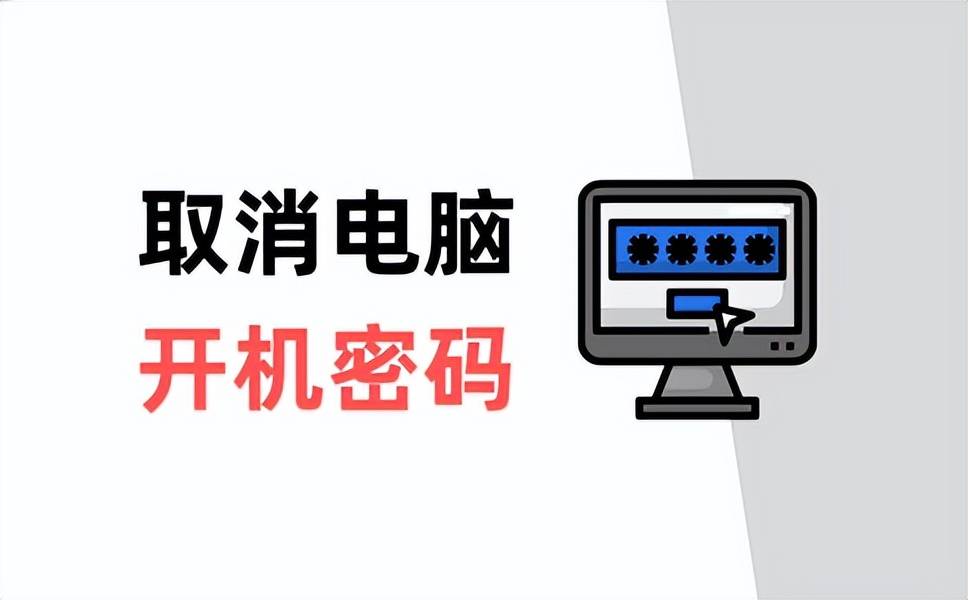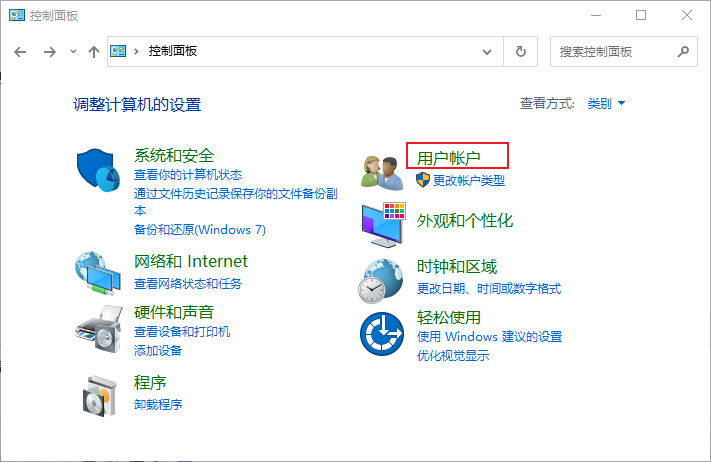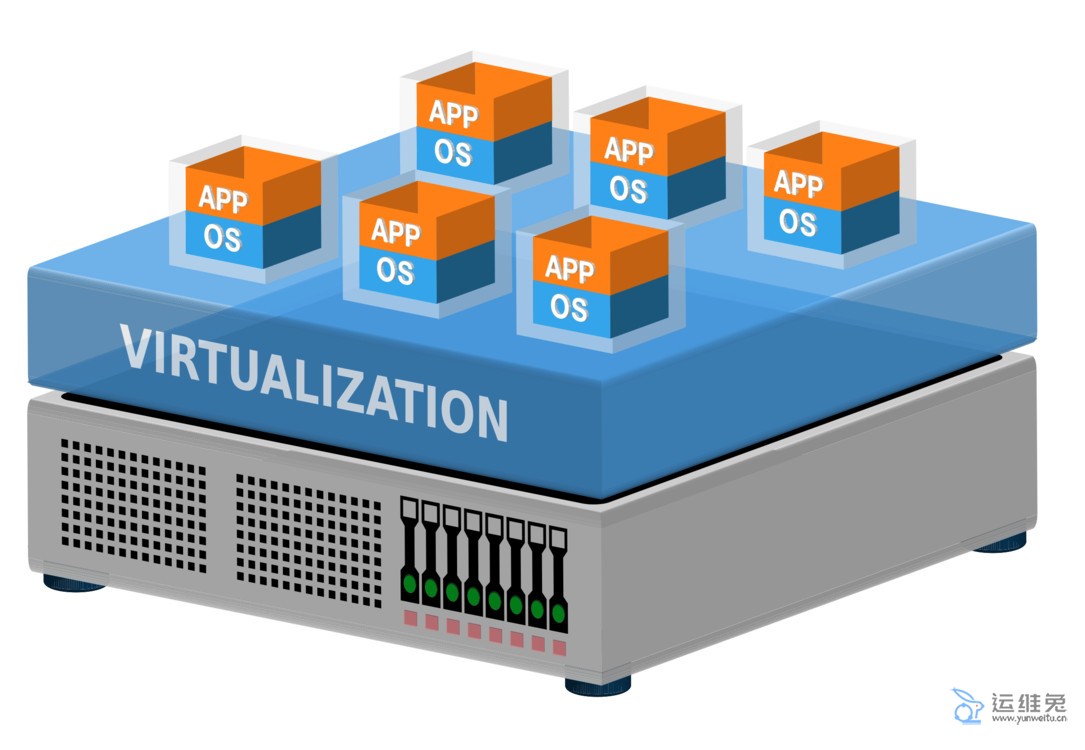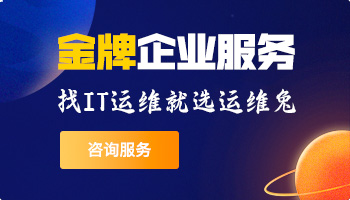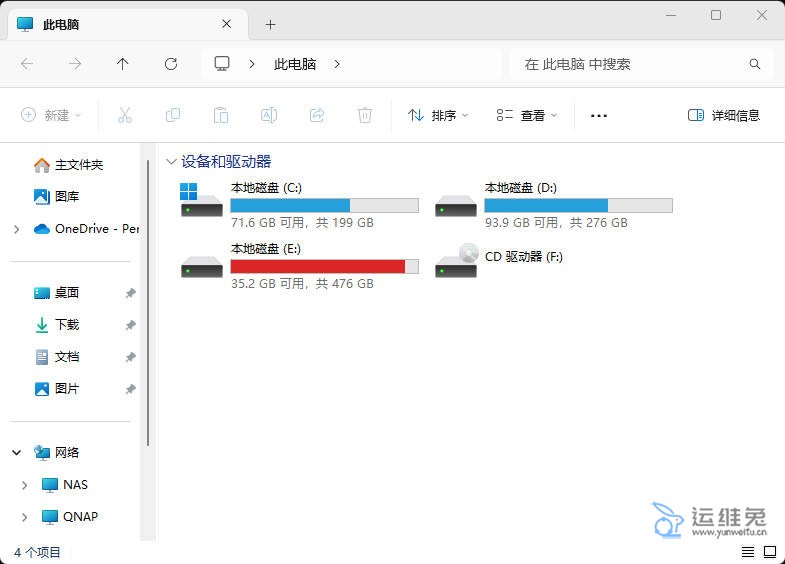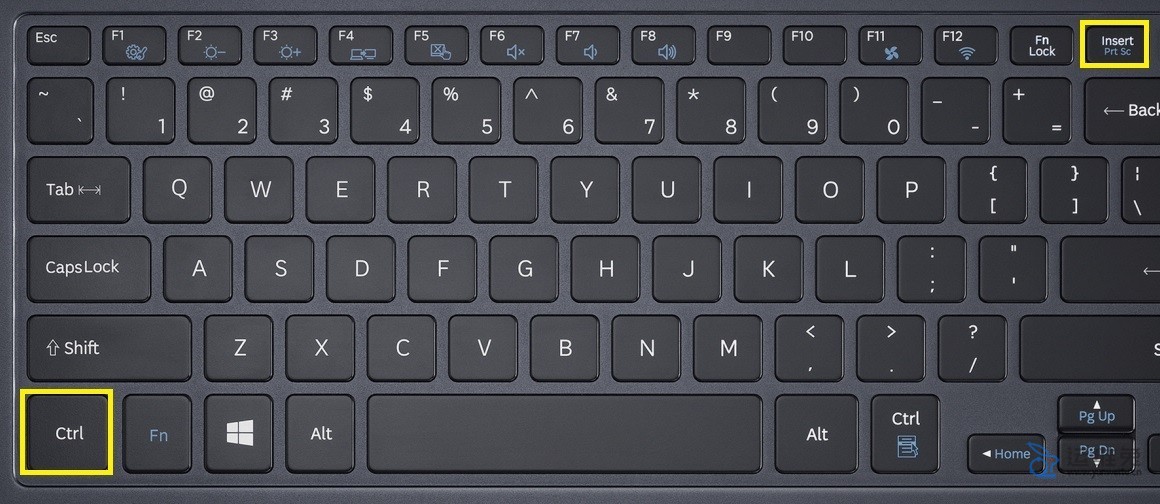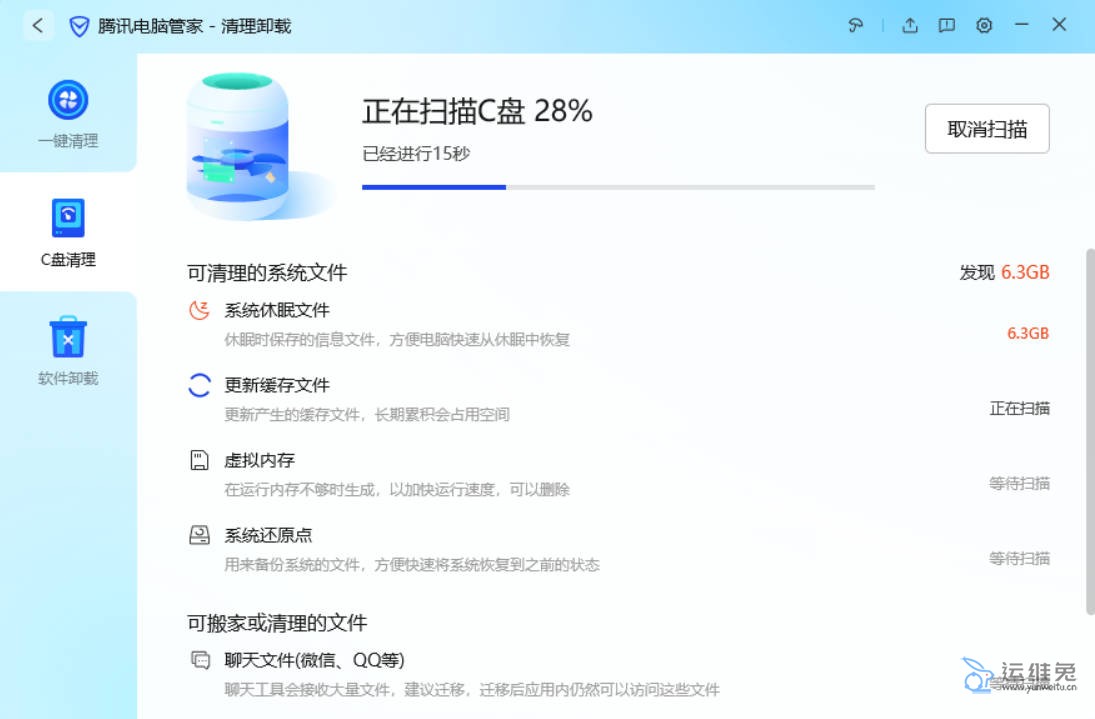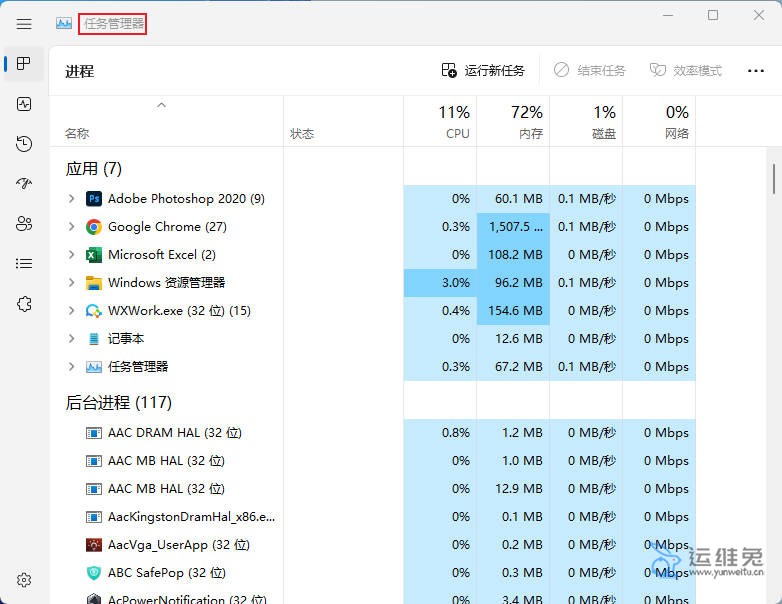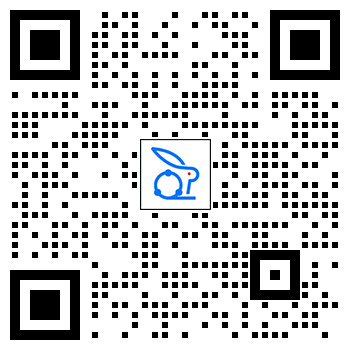隐藏文件夹怎么显示?3种方法教你显示隐藏文件夹
录入编辑:运维兔 | 阅读次数:33595|发布时间:2023-03-14隐藏文件夹是计算机中常见的一个功能,它可以隐藏一些敏感文件或者是系统文件,防止用户误操作。但是在某些情况下,我们需要显示这些隐藏文件夹,比如需要编辑一些敏感文件,或者需要查看一些系统文件。本文将介绍如何显示隐藏文件夹。
1、通过文件夹选项来显示隐藏文件夹
在Windows 7系统中,我们可以打开任意一个文件夹,然后点击菜单栏上的“工具”-“文件夹选项”-“查看”-“隐藏文件和文件夹”-选中“显示隐藏的文件、文件夹和驱动器”。
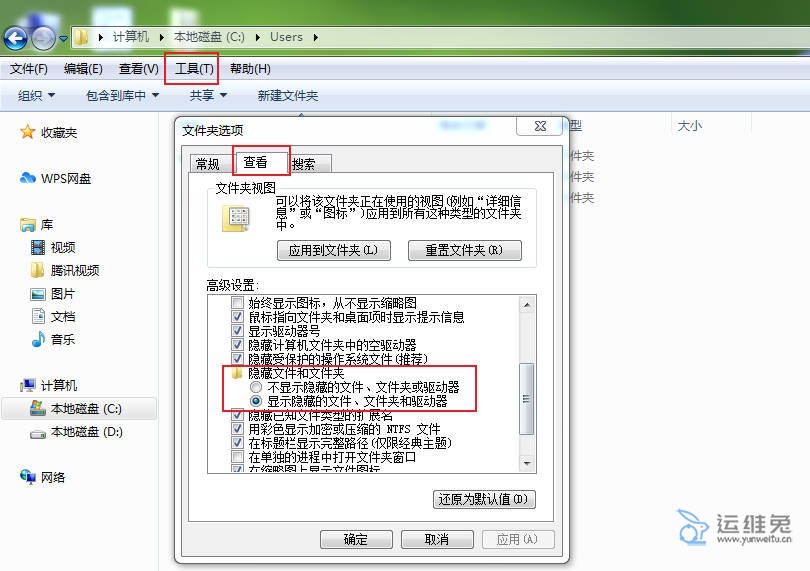
windows 10/11点击菜单栏上的“查看”-“显示”-勾选“隐藏的项目”即可。
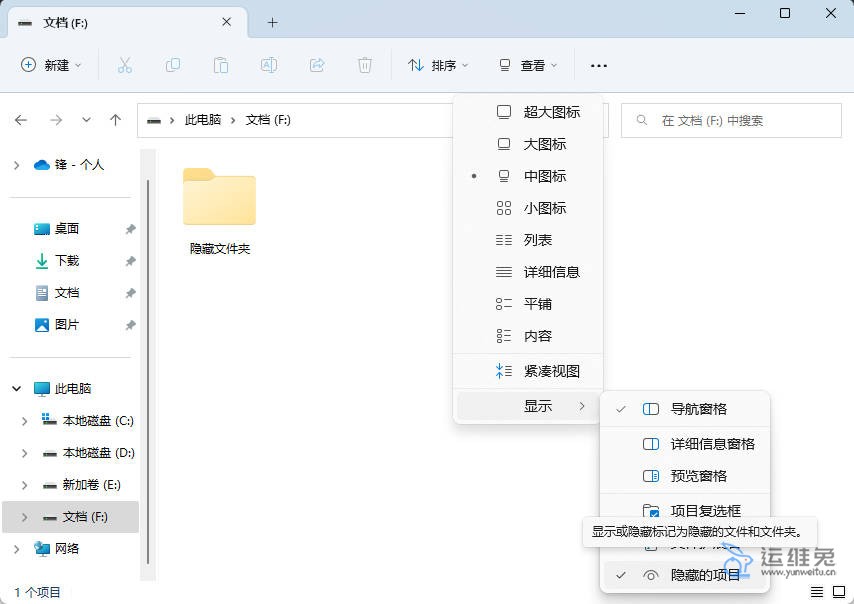
2、通过控制面板来显示隐藏文件夹
在Windows系统中,在搜索中搜索“文件资源管理器选择”,打开后和方法1中一样,点“查看”-“隐藏文件和文件夹”-选中“显示隐藏的文件、文件夹和驱动器”。
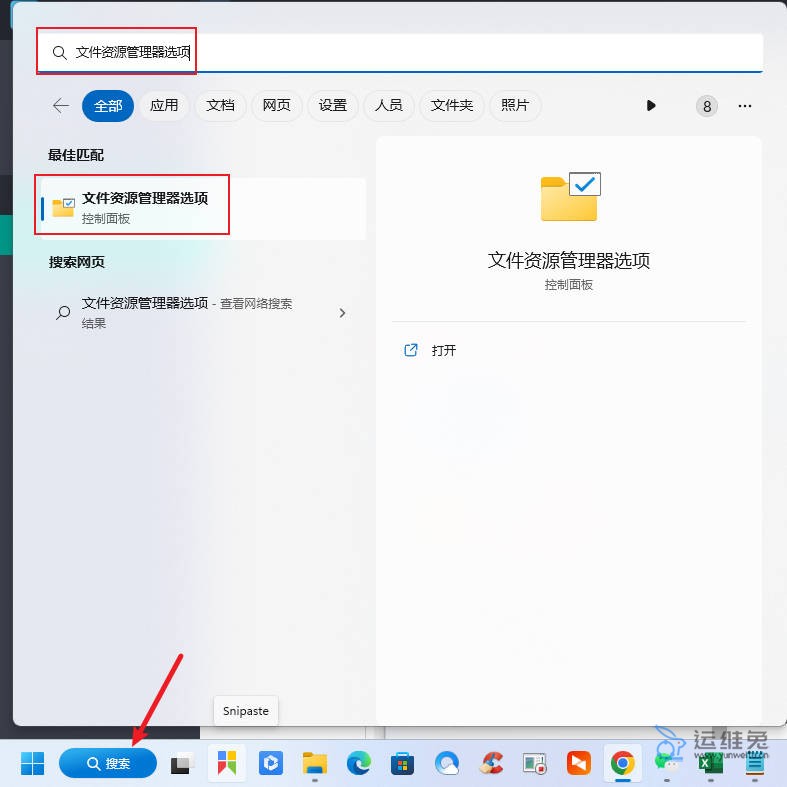
3、通过命令行来显示隐藏文件夹
我们可以按下“Win+R”键,打开“运行”窗口,然后输入“cmd”并按下回车键,即可打开命令行窗口。在命令行窗口中,我们可以先输入隐藏文件夹的盘符,再输入输入“dir /ah”命令来查看所有隐藏文件夹,其中“/ah”表示只显示隐藏文件夹。如果我们想要显示这些隐藏文件夹,只需要输入“attrib -h -r -s 文件夹名称”命令,其中“-h”表示取消隐藏,“-r”表示取消只读属性,“-s”表示取消系统属性。
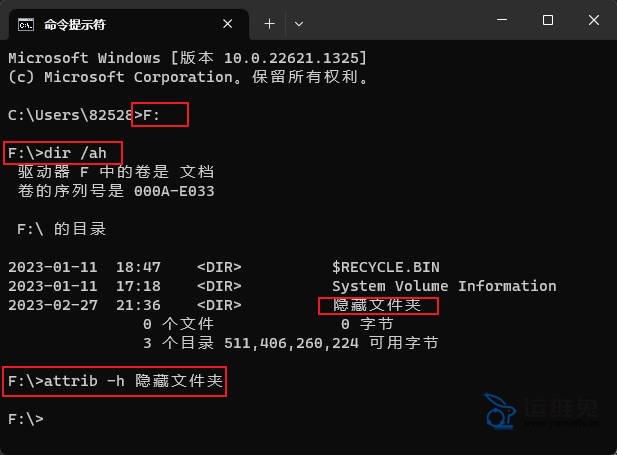
显示隐藏文件夹的方法有很多种,我们可以选择其中一种最为方便的方法来进行操作。无论是哪种方法,我们都需要注意操作的安全性,尽量不要删除或者修改系统文件,以免造成系统崩溃。

正规专业电脑维修公司,线上预约,解决各种IT故障。
服务价:¥58元/次 起